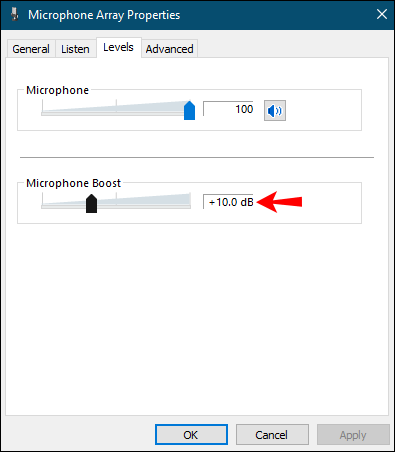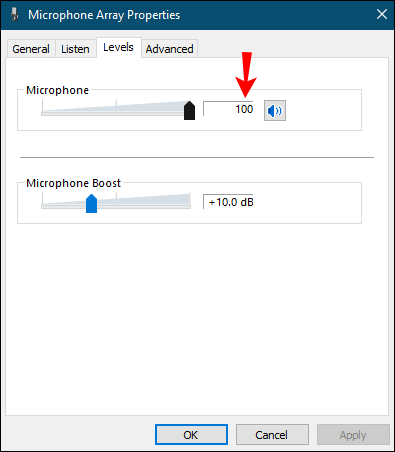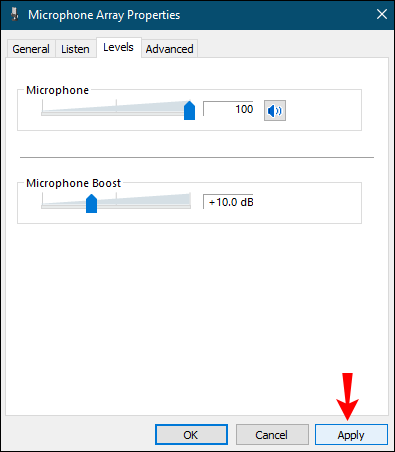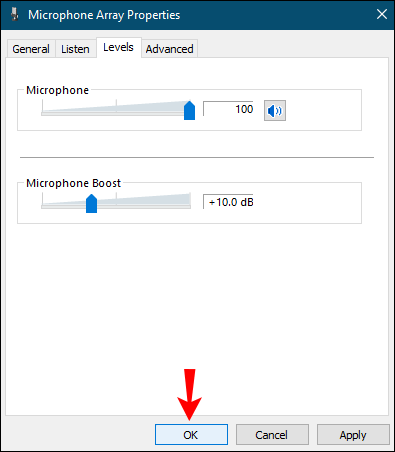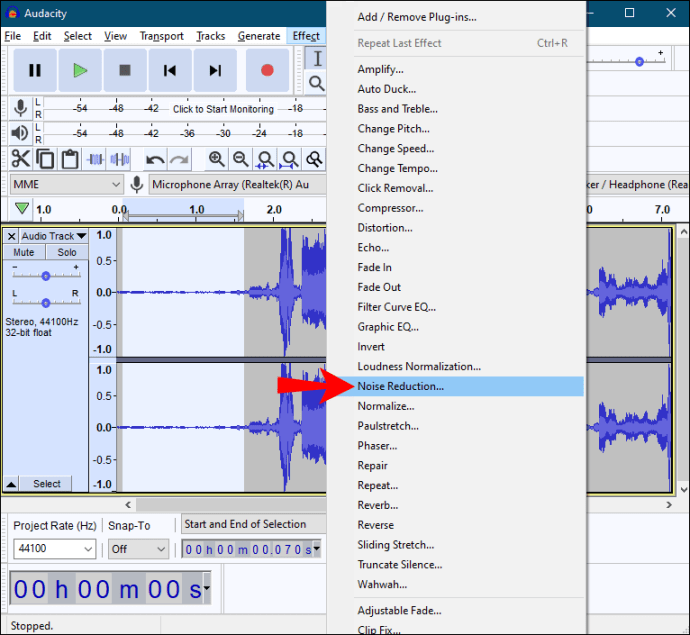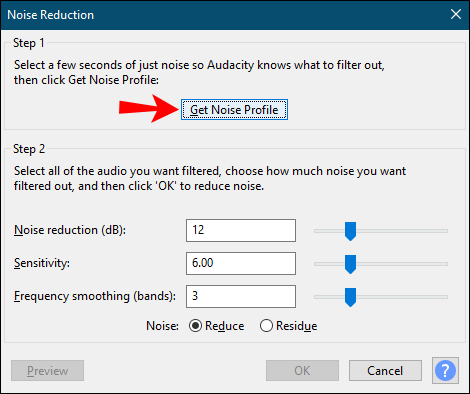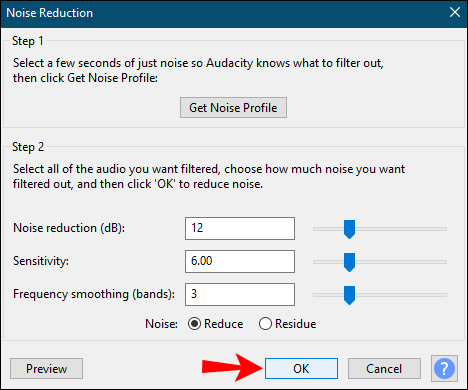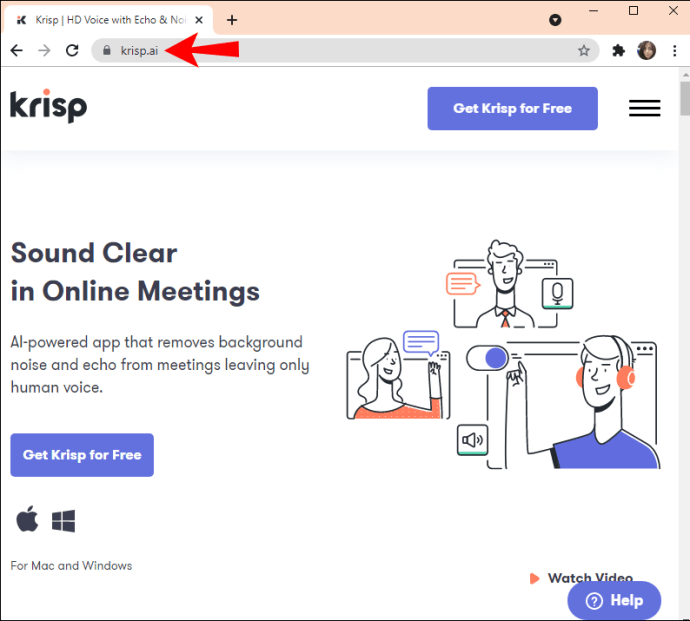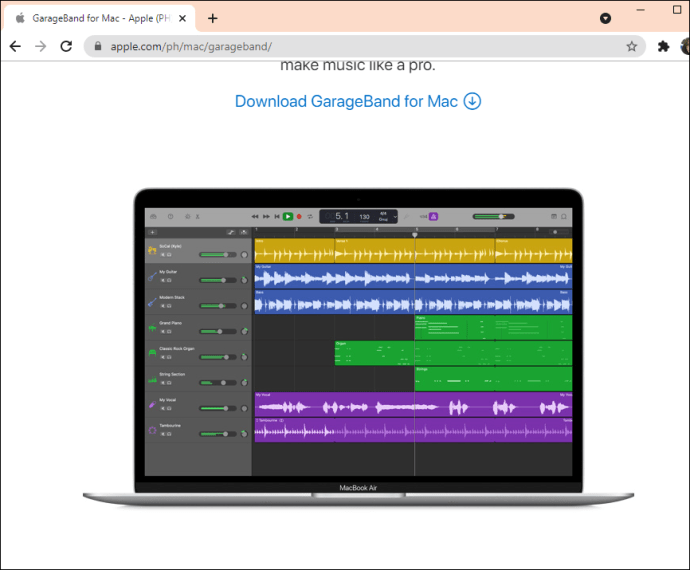Votre micro capte-t-il des bruits de fond gênants ? En plus d'être irritant, le bruit de fond peut vous faire perdre votre concentration et finalement affecter la qualité du son. Bien que chaque enregistrement génère un certain niveau de bruit de fond, il existe des moyens de le minimiser et d'améliorer votre expérience.

Différentes choses peuvent provoquer un bruit de fond. Bien que cela soit inévitable, vous pouvez prendre des mesures et les réduire au minimum en suivant des étapes et des directives simples.
Types de sons indésirables
Avant d'essayer de minimiser le bruit indésirable, nous devons d'abord essayer de mieux le comprendre. Plusieurs types de bruit de fond peuvent affecter la qualité du son et interrompre votre enregistrement :
- Bruit impulsif – les sons aigus impliquant des pops et des clics sont appelés bruit impulsif. Ces sons sont généralement courts et de haute fréquence.
- Bruit à large bande – les sons continus impliquant une large gamme de fréquences sont appelés bruit à large bande. Le bourdonnement et le sifflement appartiennent à cette catégorie.
- Bruit à bande étroite – les sons continus impliquant une gamme étroite de fréquences sont appelés bruit à bande étroite. Ces sons restent stables et sont généralement causés par une mauvaise mise à la terre ou des câbles connectés au micro.
- Bruit irrégulier - sons indésirables tels que la circulation, la pluie, le tonnerre, la parole, etc. Étant donné que ces sons varient en fréquence, en longueur et en volume, il est généralement difficile de les supprimer.
Comment éviter les sons indésirables
Il existe différentes étapes et mesures que vous pouvez prendre pour réduire les sons indésirables. Gardez à l'esprit qu'il n'est pas possible de les supprimer complètement.
Sur les micros
- Vérifiez votre environnement – Les appareils tels que les téléviseurs, les radios, les climatiseurs, les ventilateurs, etc., peuvent produire une quantité importante de bruit pouvant interrompre votre enregistrement. Éteignez les appareils électriques dans votre environnement immédiat pour éliminer le bruit qui en provient. De plus, assurez-vous de vérifier les câbles. Si d'autres câbles sont placés directement sur l'entrée audio, ils peuvent interférer avec votre microphone.
- Parlez clairement - Parlez clairement et directement dans le micro pour créer un enregistrement où vous pouvez facilement corriger le bruit ambiant via un programme.
- Choisissez le bon microphone - si vous êtes à la recherche d'un nouveau micro, assurez-vous de choisir celui qui vous convient le mieux. Recherchez un faible niveau de bruit propre qui annulera le bruit du micro. De plus, gardez à l'esprit que différents micros ont des niveaux de sensibilité différents. Par exemple, les micros dynamiques ont généralement une faible sensibilité, tandis que les condensateurs ont une sensibilité plus élevée.
- Bonnette de microphone – une housse de micro en mousse ou en fourrure annule le bruit produit par le vent ou une respiration lourde. Si vous enregistrez souvent à l'extérieur, c'est quelque chose que vous devez avoir si vous voulez produire des enregistrements clairs et de qualité.
- Filtre anti-pop – si vous voulez empêcher les plosives d'apparaître, vous devez vous procurer un filtre anti-pop pour votre micro. Ce filtre en forme de sucette élimine l'explosion des sons et est excellent pour réduire le bruit de fond. Certains micros sont livrés avec le filtre intégré, tandis que d'autres nécessitent que vous l'achetiez séparément.
- Support antichoc - selon le type et le modèle, les micros peuvent être très sensibles à différents sons. Un filtre antichoc est un excellent moyen d'éviter les chocs et les vibrations liés à la manipulation du micro. Si vous gardez votre micro sur un support, un support antichoc réduira efficacement le bruit et les vibrations provenant du micro et des personnes qui l'entourent.
- Filtres – vous pouvez utiliser divers filtres pour accentuer les sons d'une fréquence et rejeter les sons d'une autre fréquence :
- Passe-bande - utilisé pour séparer un signal dans une fréquence des signaux dans d'autres fréquences.
- Rejet de bande - utilisé pour supprimer une fréquence indésirable tout en n'affectant presque pas du tout les autres fréquences.
- Filtre passe-bas - utilisé pour supprimer les hautes fréquences et n'autoriser que les basses. Il rejette les fréquences au-dessus de sa coupure.
- Filtre passe-haut - utilisé pour supprimer les basses fréquences et n'autoriser que les hautes. Il rejette les fréquences en dessous de sa coupure.
- Passe-tout - utilisé pour changer la phase du signal.
- Égaliseur - par égalisation, vous pouvez jouer avec les niveaux de fréquence pour supprimer le bruit indésirable. Vous pouvez réduire la fréquence des sons prédominants et augmenter la fréquence des sons manquants.
Sur les casques
- Assurez-vous que les casques sont correctement branchés. Les casques doivent être branchés sur la prise casque et non sur la prise audio.
- Changez la prise de courant – certaines prises peuvent être plus bruyantes que d'autres. Si le bruit persiste, essayez de changer la prise de courant.
- Laissez votre ordinateur portable fonctionner sur batterie - même si vous ne le remarquez peut-être pas, si votre ordinateur portable est connecté au câble d'alimentation, il peut produire plus de bruit. Si vous souhaitez réduire les interférences sonores, mettez votre ordinateur portable sur batterie.
- Vérifiez votre environnement – éteignez les appareils électriques qui ne sont pas nécessaires. Vérifiez les câbles pour vous assurer qu'il n'y a pas d'interférences magnétiques. Aussi, fermez les fenêtres, éloignez-vous des bouches d'aération, fermez les programmes qui rendent votre ordinateur portable bruyant, etc. Toutes ces astuces vous aident à réduire le bruit provenant de votre environnement.
Réduction du bruit sous Windows
Windows propose des options intégrées qui aident à supprimer le bruit de fond du micro. Les options disponibles dépendent du matériel et des pilotes audio que vous avez installés sur votre Windows. Si vous souhaitez réduire le bruit de fond dans Windows, suivez les étapes ci-dessous :
- Ouvrez le menu Démarrer.
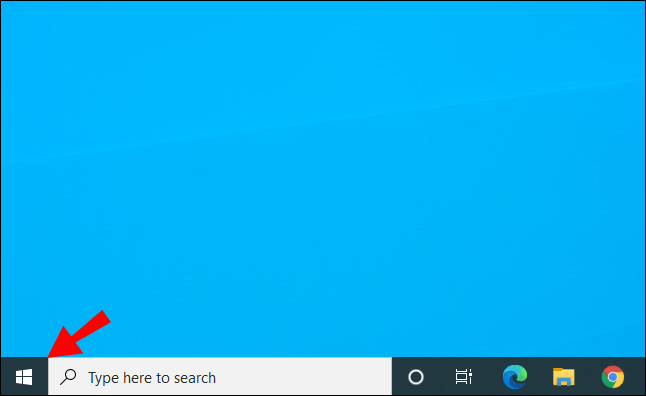
- Commencez à taper « Panneau de configuration » et ouvrez-le.
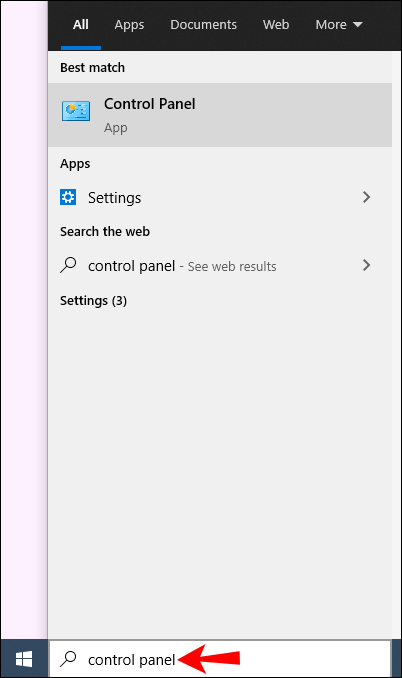
- Appuyez sur « Matériel et son ».
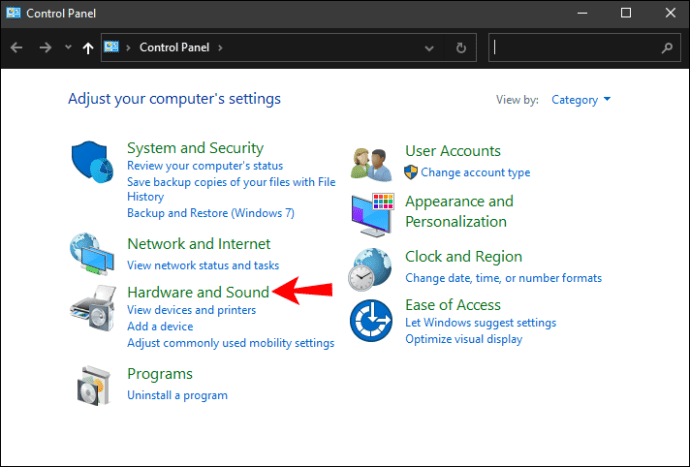
- Appuyez sur "Son".
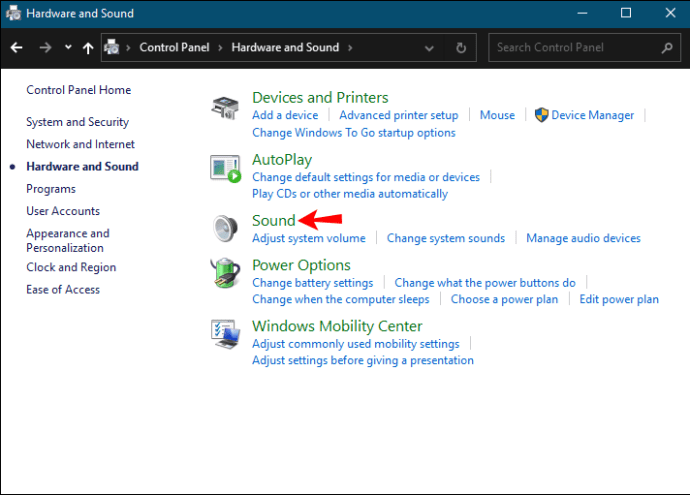
- Sous l'onglet "Enregistrement", sélectionnez le micro que vous utilisez et appuyez sur "Propriétés".
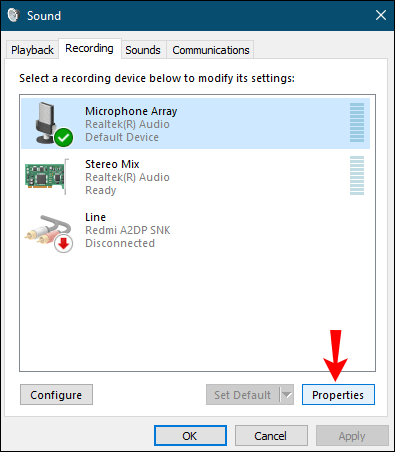
- Allez dans l'onglet "Niveaux".
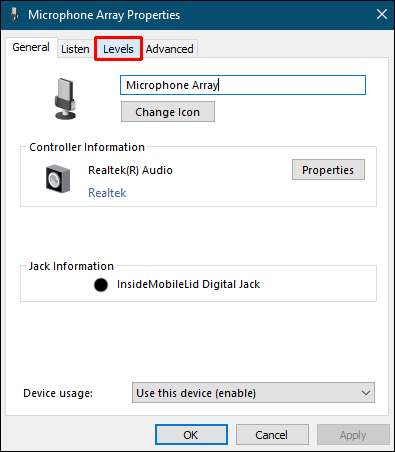
- Si vous rencontrez beaucoup de bruit de fond, réduisez le « Microphone boost ». Essayez de le réduire à +10,0 dB. Le micro sera désormais plus sensible à votre voix, mais il captera également facilement les bruits de fond.
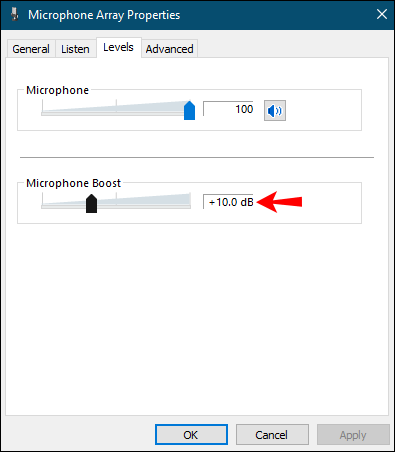
- Augmentez « Microphone Array » à 100. Cela permettra aux autres personnes de vous entendre facilement.
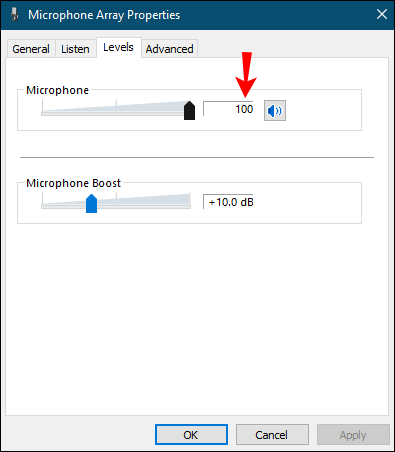
- Appuyez sur « Appliquer ».
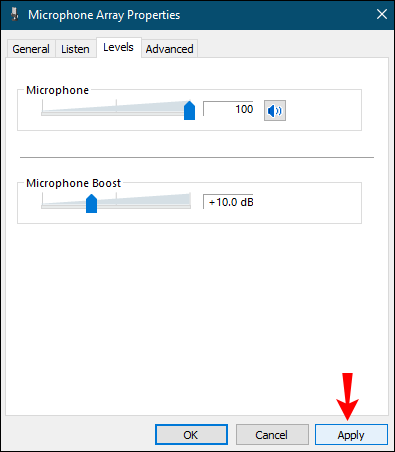
- Testez votre micro pour voir si le son s'est amélioré.
- En fonction de votre matériel audio, vous pourriez avoir l'onglet « Amélioration ». Si vous le faites, ouvrez-le.
- Activez la fonction « Annulation du bruit » ou « Suppression du bruit ».
- Une fois que vous avez terminé, appuyez sur « OK ».
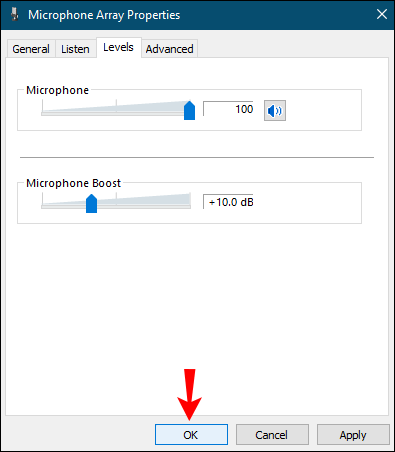
Réduction du bruit sur Mac
- Appuyez sur l'icône Apple.
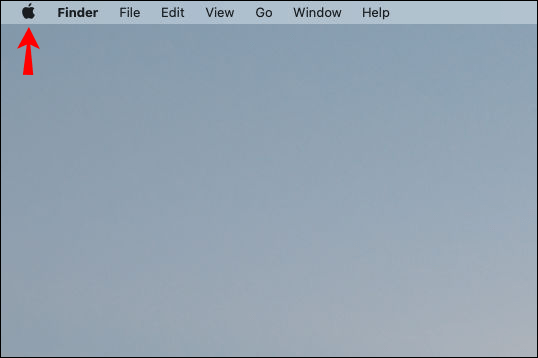
- Appuyez sur "Préférences Système".
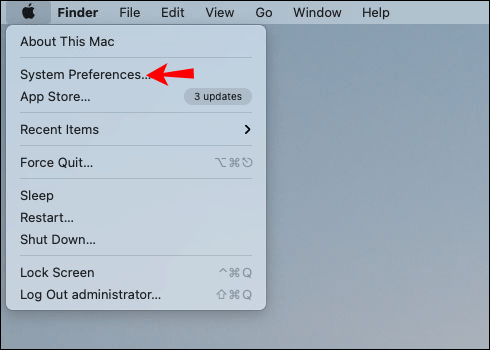
- Appuyez sur "Son".
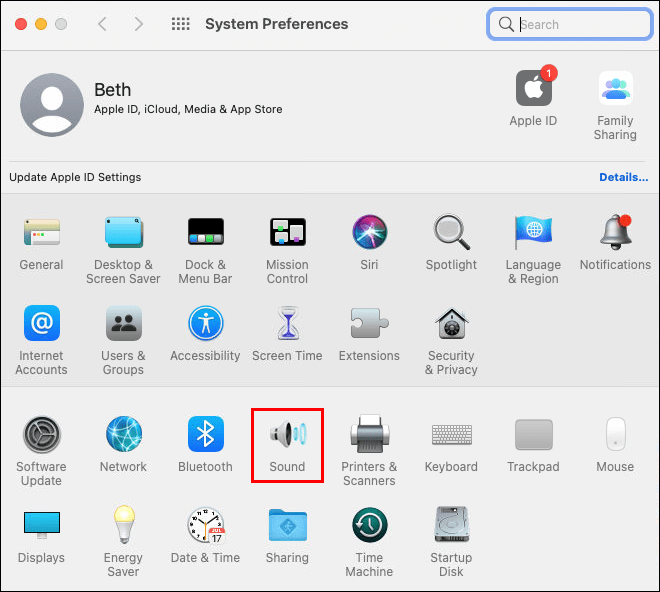
- Recherchez la fonction « Réduction du bruit ambiant ».
- Cochez la case à côté de « Utiliser la réduction du bruit ambiant ».
- Déplacez le curseur jusqu'à ce que vous trouviez le bon équilibre entre le volume sonore et le bruit.
Comment utiliser un logiciel pour réduire le bruit de fond
De nos jours, vous pouvez trouver différents programmes pour éditer des enregistrements afin de réduire le niveau de bruit de fond. Voici quelques-uns des programmes les plus populaires :
- Audacity - il s'agit d'un outil en ligne gratuit que vous pouvez utiliser pour réduire le bruit de fond. Il est idéal pour réduire les sons constants tels que le bourdonnement d'un ventilateur et le bruit émis par les appareils ou équipements électriques. Pour le faire fonctionner, suivez les étapes ci-dessous :
- Ajoutez quelques secondes de silence - cela signifie pas de voix, de clavier, même pas de respiration. Cela aide le programme à avoir une idée de la pièce et de l'environnement.
- Mettez en surbrillance la partie silencieuse et appuyez sur « Effet ».

- Appuyez sur « Réduction du bruit ».
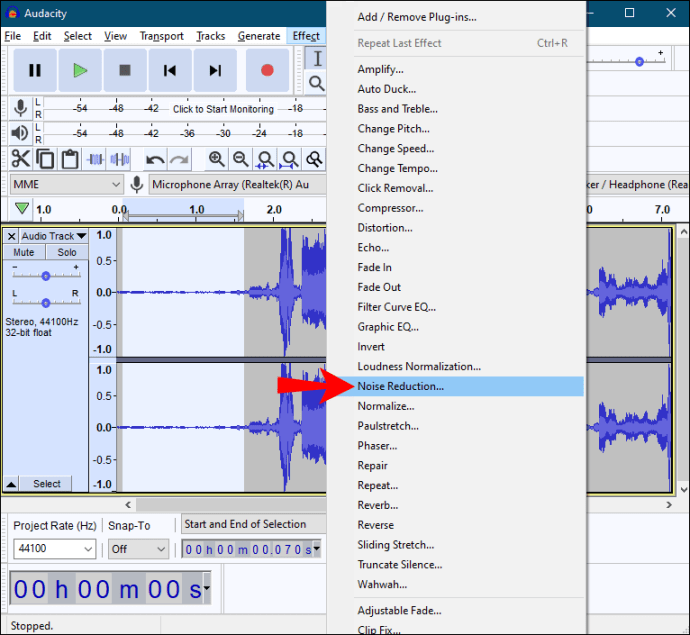
- Appuyez sur « Obtenir un profil de bruit ».
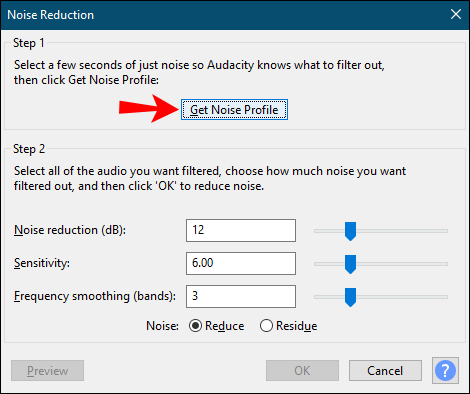
- Le logiciel vous proposera ses options par défaut. Si vous le souhaitez, vous pouvez les modifier, mais ils se sont avérés efficaces pour annuler le bruit de fond mentionné ci-dessus. Si vous essayez de personnaliser les paramètres et que vous ne le faites pas correctement, vous pouvez vous retrouver avec un enregistrement encore pire.
- Une fois que vous avez terminé, appuyez sur « OK ».
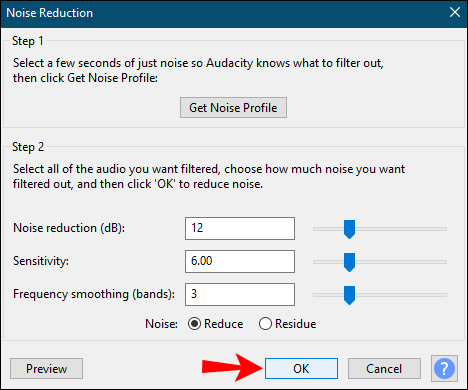
- Testez-le pour voir comment il sonne.
- Krisp - il s'agit d'un autre programme populaire avec une option de suppression du bruit. Il s'agit d'un logiciel basé sur l'IA qui annule les bruits indésirables et l'écho ambiant et acoustique. Il est idéal pour les conférences téléphoniques car il permet de supprimer le bruit de fond aux deux extrémités.
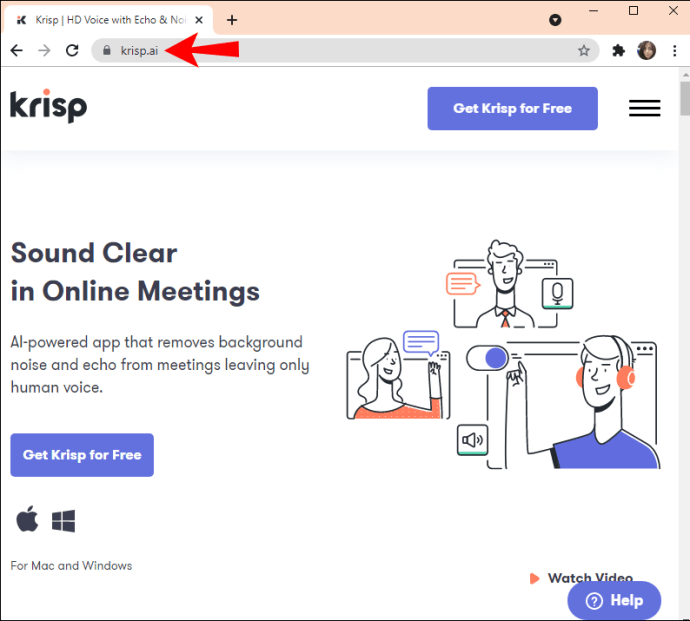
- GarageBand - il s'agit d'un programme disponible uniquement pour les appareils iOS. Il est généralement intégré au package, mais il peut également être téléchargé à partir d'iTunes. C'est un excellent logiciel d'édition sonore qui vous permet de personnaliser vos enregistrements et d'activer la suppression du bruit.
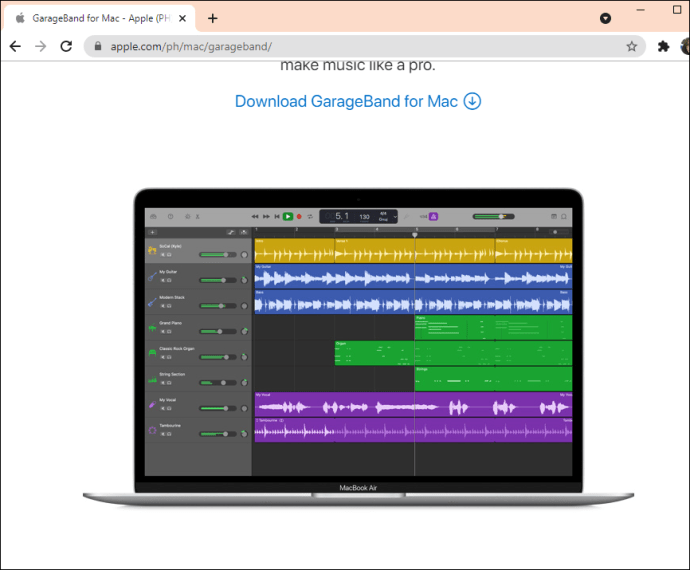
En plus de ceux-ci, il existe de nombreux programmes de réduction du bruit disponibles sur Internet. Si vous souhaitez en essayer certains, tapez « logiciel gratuit de réduction du bruit » dans votre navigateur et commencez à expérimenter.
FAQ supplémentaires
Comment augmenter le volume de mon entrée micro ?
Windows 10
Vous pouvez augmenter le volume de votre micro en suivant les étapes ci-dessous :
1. Ouvrez le menu Démarrer.
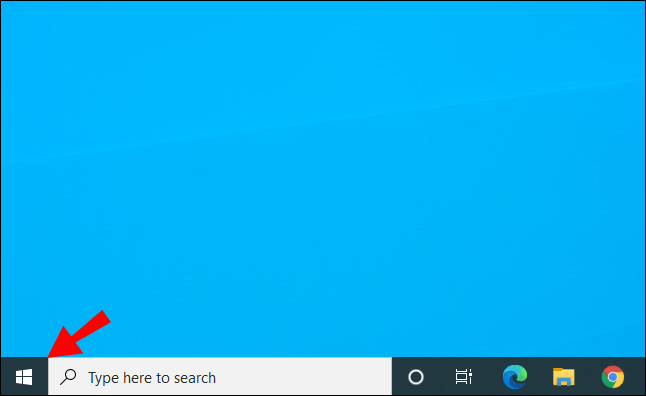
2. Commencez à taper « Panneau de configuration » et ouvrez-le.
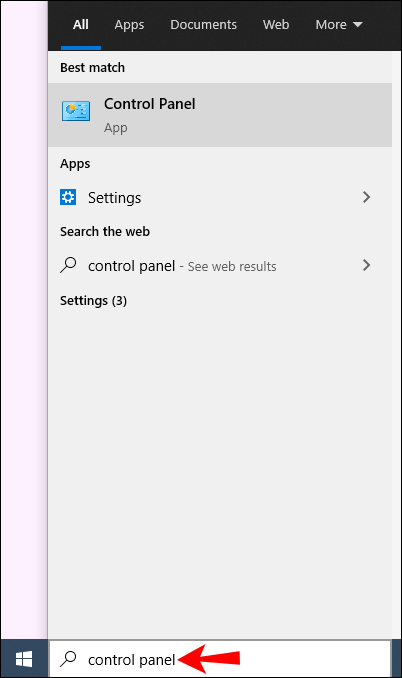
3. Appuyez sur « Matériel et son ».
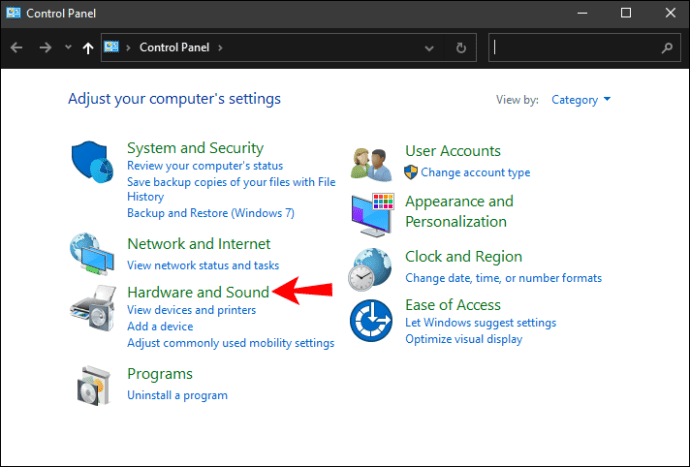
4. Appuyez sur "Son".
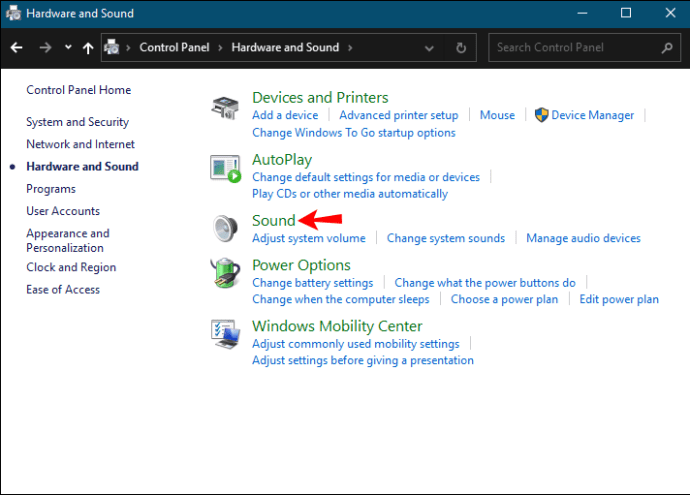
5. Sous l'onglet "Enregistrement", sélectionnez le micro que vous utilisez et appuyez sur "Propriétés".
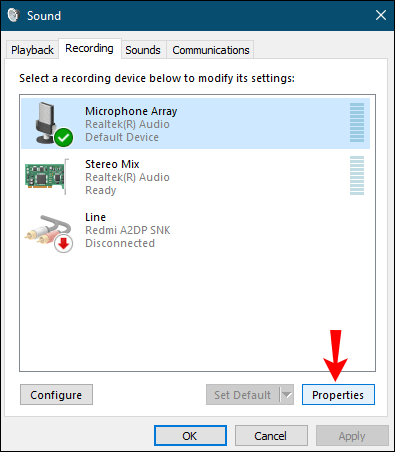
6. Allez dans l'onglet « Niveaux ».
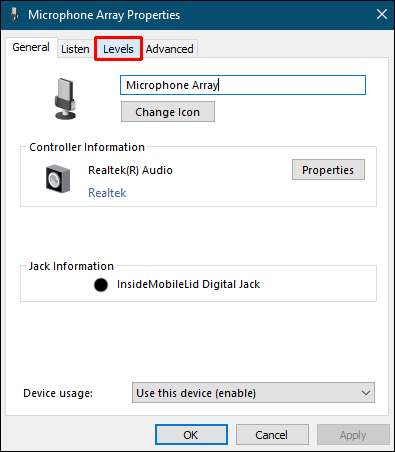
7. Utilisez le curseur pour augmenter "Microphone Boost".

8. Testez votre micro pour voir s'il fonctionne.
Mac
1. Appuyez sur l'icône Pomme.
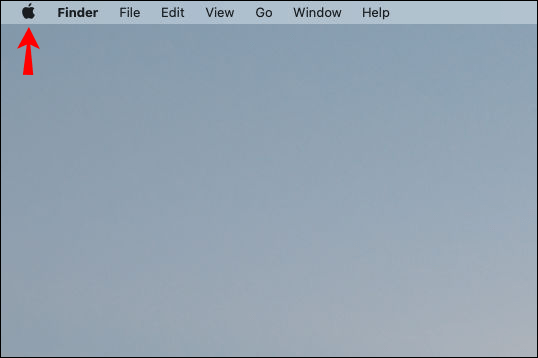
2. Appuyez sur « Préférences système ».
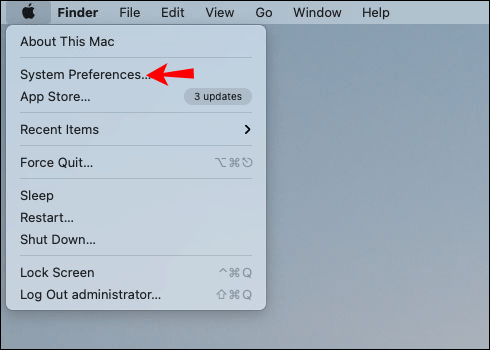
3. Appuyez sur "Son".
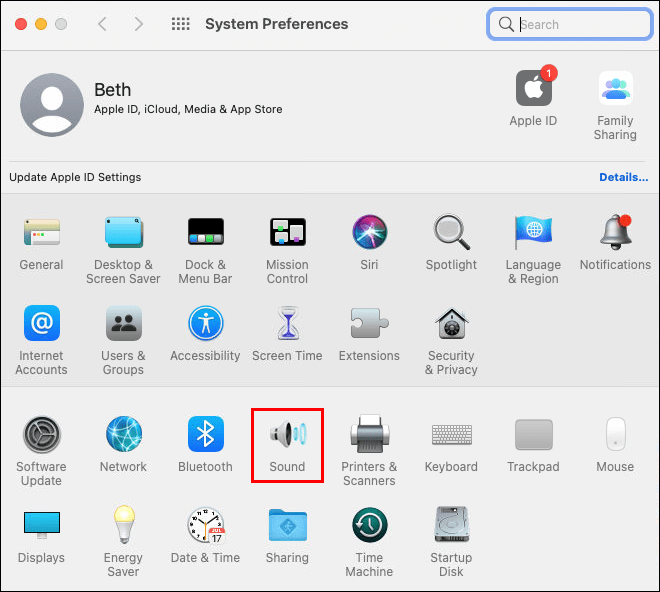
4. Sous l'onglet "Entrée", sélectionnez le microphone que vous utilisez.
5. Ajustez le curseur « Volume d'entrée ».
6. Parlez avec votre voix normale pour le tester.
Le bruit de fond n'est pas votre choix
Vous savez maintenant comment réduire le bruit de fond d'un micro. Les sons indésirables peuvent être perturbateurs, ennuyeux et affecter la qualité sonore. Bien que vous ne puissiez peut-être pas vous en débarrasser complètement, il existe plusieurs façons de les réduire au minimum et de produire un contenu de haute qualité.
Avez-vous déjà rencontré des problèmes de bruit de fond ? Quelle a été ta solution ? Dites-nous dans la section commentaire ci-dessous.